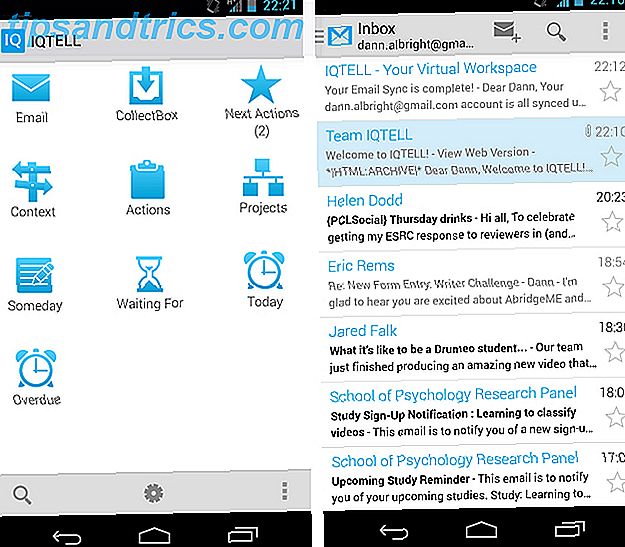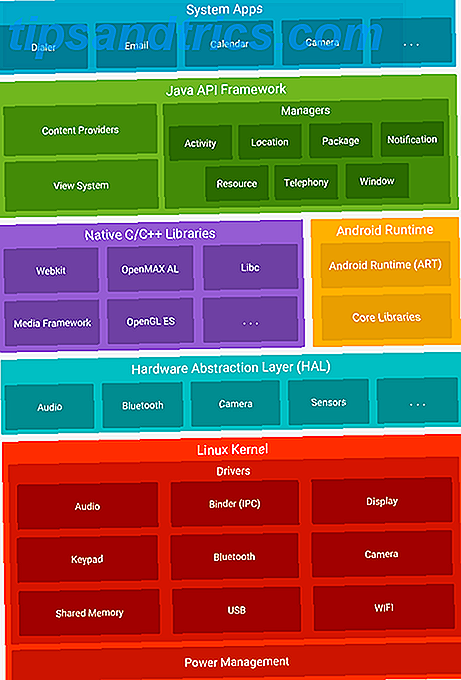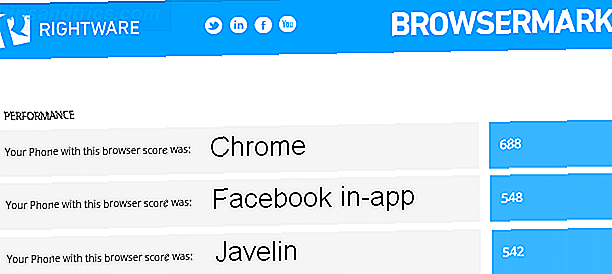Αν ανοίξετε το Σημειωματάριο ή το Microsoft Word ή οποιοδήποτε άλλο πρόγραμμα επεξεργασίας κειμένου ή επεξεργαστή κειμένου και στη συνέχεια πιέστε και κρατήστε πατημένο οποιοδήποτε πλήκτρο γράμματος στο πληκτρολόγιό σας, θα παρατηρήσετε δύο πράγματα: 1) πληκτρολογείτε το γράμμα και ακολουθείτε μια μικρή παύση και στη συνέχεια 2 ) η επιστολή πληκτρολογείται πιο γρήγορα σε διαδοχική σειρά μέχρι να απελευθερώσετε το κλειδί.

Η πρώτη λέγεται καθυστέρηση επανάληψης και η δεύτερη ονομάζεται ρυθμός επανάληψης . Και οι δύο ελέγχονται από το λειτουργικό σύστημα, στην περίπτωση αυτή τα Windows 10, και μπορείτε να αλλάξετε και τα δύο!
- Ανοίξτε το μενού Έναρξη, έπειτα αναζητήστε "πληκτρολόγιο" και ξεκινήστε τη σελίδα ιδιοτήτων πληκτρολογίου του πίνακα ελέγχου. Θα πρέπει να μοιάζει με το παραπάνω στιγμιότυπο οθόνης.
- Σύρετε το ρυθμιστικό καθυστέρησης επανάληψης μεταξύ των τεσσάρων ρυθμίσεων, όπου η μεγαλύτερη ρύθμιση είναι μια καθυστέρηση περίπου 1 δευτερολέπτου ενώ η συντομότερη ρύθμιση είναι σχεδόν άμεση .
- Σύρετε το ρυθμιστικό ρυθμού επανάληψης μεταξύ των πολλών ρυθμίσεων, όπου η πιο αργή ρύθμιση είναι περίπου 2 επαναλήψεις ανά δευτερόλεπτο ενώ η ταχύτερη ρύθμιση είναι περίπου 40 επαναλήψεις ανά δευτερόλεπτο .
- Κάντε κλικ στην επιλογή Εφαρμογή .
- Κάντε κλικ στο κουμπί OK . Εγινε!
Γιατί θα θέλατε αυτό; Λοιπόν, βοηθάει όταν θέλετε να διαγράψετε πολλά κείμενα (κρατώντας πατημένο το πλήκτρο Backspace ή Delete) καθώς και κατά την περιήγηση σε έναν επεξεργαστή κειμένου (κρατώντας πατημένα τα πλήκτρα βέλους). Έχω επιλέξει προσωπικά την πιο σύντομη καθυστέρηση και τον ταχύτερο ρυθμό.
Αυτό βοήθησε; Ποιες ταχύτητες προτιμάτε για τις δύο ρυθμίσεις; Ενημερώστε μας σε ένα σχόλιο παρακάτω!